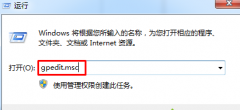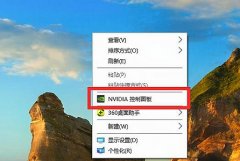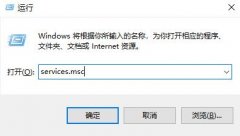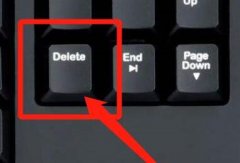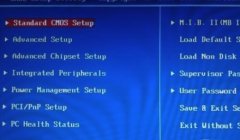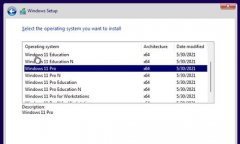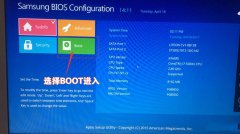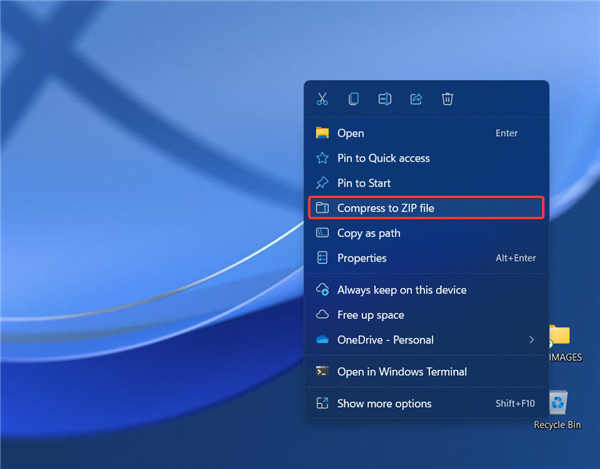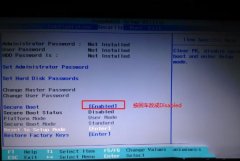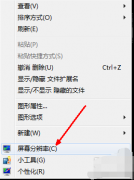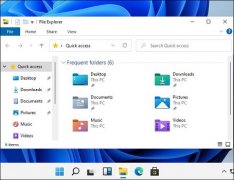当我们不小心删除了某个系统,或者电脑太卡了,就会想到重装系统,那么win7的重装系统是怎么操作的呢?接下来小编带大家一起看看。
win7重装系统的教程
台式机win10 64位系统下载
台式机win10 32位系统下载
笔记本win10 64位系统下载
笔记本win10 32位系统下载
1、重装系统前注意备份桌面和C盘重要资料到其他盘,还需要准备有两个以上硬盘分区
2、准备一个原版Win 7系统镜像,打开小白一键重装系统软件,会自动搜索系统中的相关网络等其它配置
3、选择“备份还原”选项,选择“自定义还原”,可以搜到当前D盘下的Win 7镜像,选择之后点击“下一步”
4、选择第一个,点击“下一步”,在给出的选项中,选择“Windows 7旗舰版”,点击“开始安装”,点击“确定
5、耐心等待,部署完成后点击“立即重启”,在启动菜单列表中上下键选择最后一个“XiaoBai PE-MSDN User Customize Mode”,按回车键。
6、部署完成之后,再次点击“立即重启”,直接选择第一个,系统安装完成。
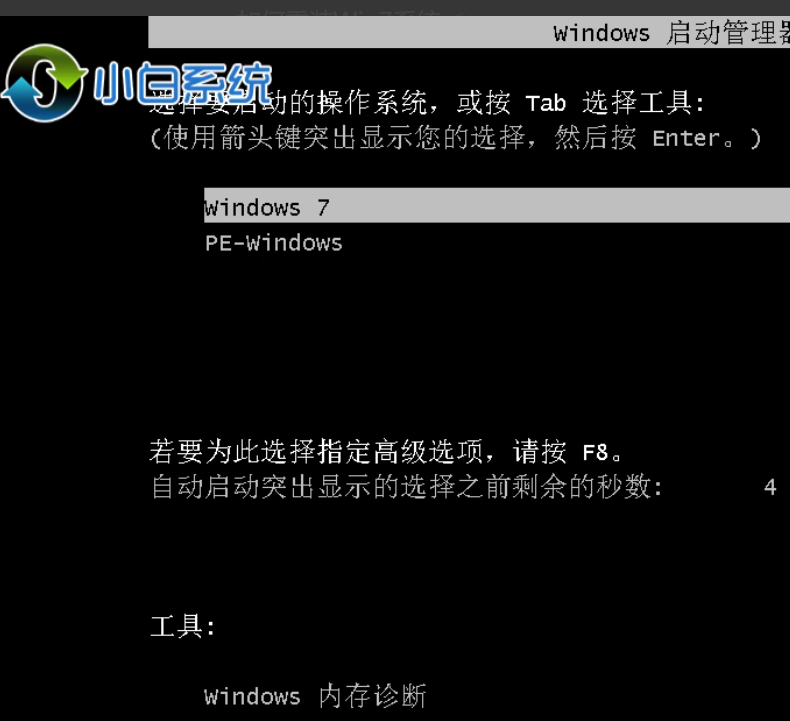
win10重装系统相关问题
如何用U盘重装win10系统
win10系统如何安装win7
win10系统安装教程
以上就是电脑技术网 Tagxp.com问您带来的win7系统重装的详细步骤,希望可以解决掉您的困惑。想了解更多的问题请收藏电脑技术网 Tagxp.com哟。欢迎您的查看。